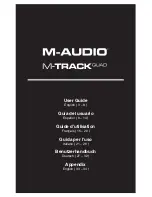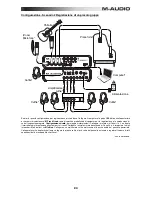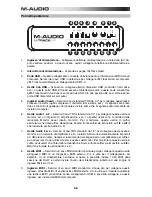14
Panel trasero
9
8
5
6
6
7
7
5 5 5
3
4 4 4
1 2
1.
Conexión de alimentación –
Conecte aquí el adaptador de alimentación incluido (6 V, 3
A, pin central positivo) y luego conecte el adaptador al tomacorriente de pared.
2.
Interruptor de encendido –
Enciende y apaga M-Track Quad.
3.
Puerto USB –
Esta conexión le permite enviar audio e información MIDI hacia o desde
una computadora. Use el cable USB incluido para conectar el M-Track Quad a una
computadora. El M-Track Quad requiere una conexión USB 2.0.
4.
Salidas de concentrador (hub) USB –
Es posible conectar a estos puertos USB
alimentados dispositivos USB adicionales (controladores, discos duros, etc.). Además de
ser una interfaz de audio, estos puertos permiten que el M-Track Quad funcione como
concentrador USB alimentado. Esto puede ser útil si se le acaban los puertos USB
disponibles de su computadora.
5.
Entradas de audio (insertos) –
Es posible usar cables de inserción TRS de 1/4 pulg.
estándar para conectar a estos conectores hembra procesadores externos (como
compresores, limitadores, ecualizadores externos, etc.). La señal se toma después del
control de ganancia del canal y retorna antes de enviar la señal de audio del canal a la
computadora.
6.
Salidas de audio 1 y 2 –
Use cables TRS de 1/4 pulg. estándar para conectar estas
salidas a monitores alimentados, un sistema de amplificadores, etc. Sus niveles se
controlan con la perilla Monitor Level. Para monitorear estas salidas en sus auriculares,
asegúrese de que el conmutador de fuente para auriculares esté colocado en
1/2
o
All
(que incluye las salidas de audio 3 y 4).
7.
Salidas de audio 3 y 4 –
Use cables TRS de 1/4 pulg. estándar para conectar estas
salidas a monitores, un sistema de amplificadores, etc. Sus niveles son automáticamente
(máximo volumen), de modo que recomendamos conectarlos a un amplificador para
auriculares o un mezclador remoto para usar como salidas de cue/monitor. Para
monitorear estas salidas en sus auriculares, asegúrese de que el conmutador de fuente
para auriculares esté colocado en
3/4
o
All
(que incluye las salidas de audio 1 y 2).
8.
Salida MIDI –
Use un cable MIDI estándar de cinco pines para conectar esta salida a la
ENTRADA MIDI de un dispositivo MIDI externo. Esto es útil para conectar, por ejemplo,
un sintetizador de hardware al que usted puede enviar los datos MIDI de su sesión de
DAW y luego enviar la salida de audio del sintetizador de regreso a un par de las entradas
de micrófono/nivel de línea / instrumento.
9.
Entrada MIDI –
Use un cable MIDI estándar de cinco pines para conectar esta entrada a
la SALIDA MIDI de un dispositivo MIDI externo. Esto es útil si desea usar un teclado MIDI
más antiguo sin conexión USB —puede conectarlo a esta entrada para enviar datos MIDI
desde su computadora.
Содержание M-Track Quad
Страница 2: ......
Страница 34: ...34 Audio Routing...
Страница 35: ......
Страница 36: ...m audio com Manual Version 1 0...